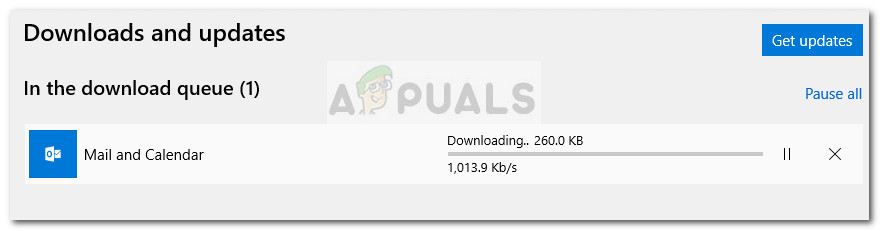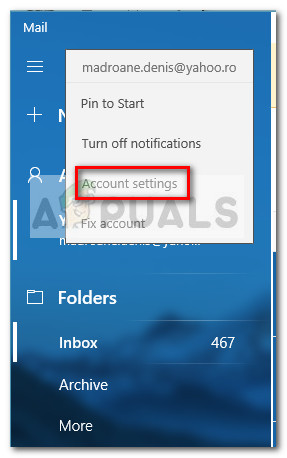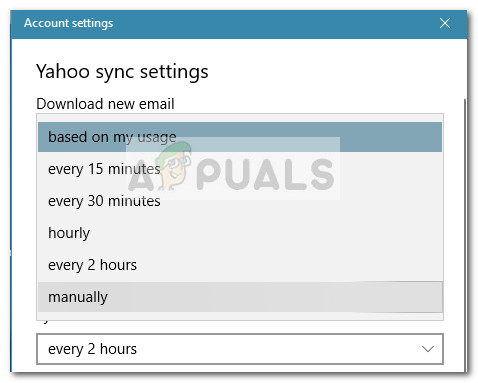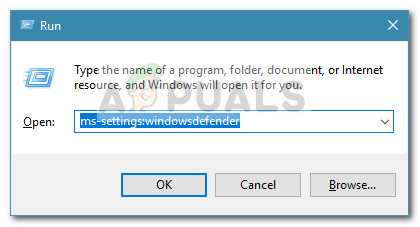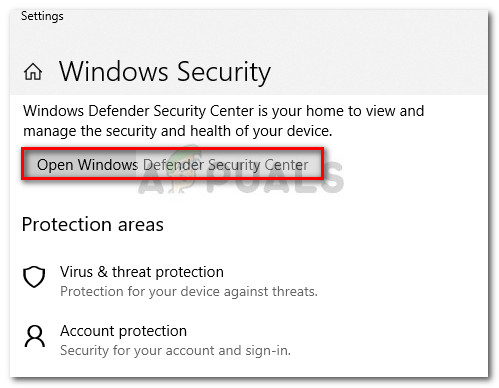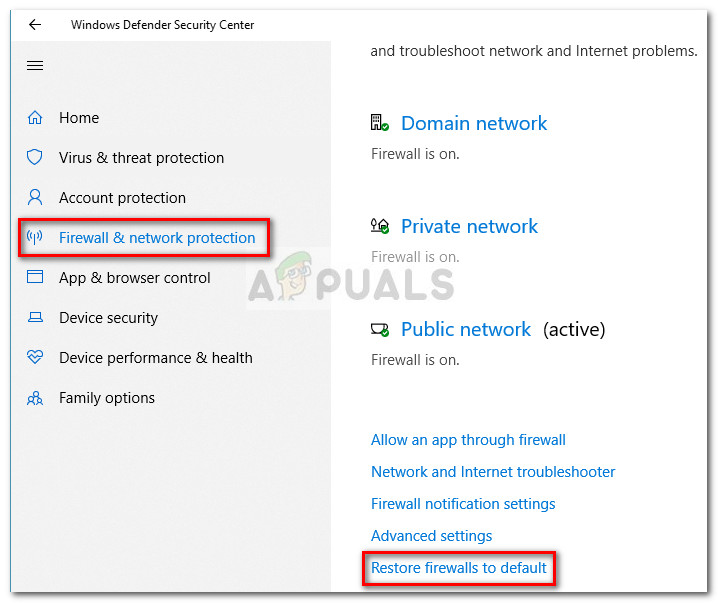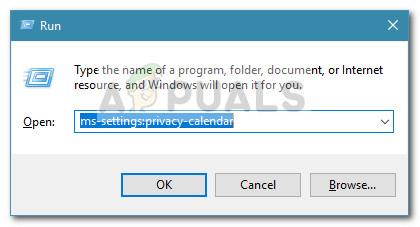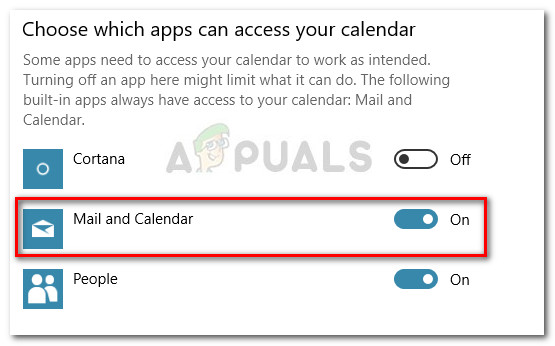Bazı kullanıcılar, varsayılan Windows 10 Posta istemcisinin otomatik olarak eşitlenmediğini bildiriyor. İşin garibi, sorun belirli e-posta sağlayıcılarına özgü görünmüyor ve Gmail, Yahoo, AOL ve hatta şirket e-postalarında ortaya çıktığı biliniyor.
Kullanıcılar istemciyi şu şekilde ayarlasa bile Yeni mesajları geldikçe al ve Her zamanki mesajları indirin , Windows Mail yeni e-postaları otomatik olarak almıyor - manuel senkronizasyon iyi çalışsa bile. Bununla birlikte, bazı kullanıcılar manuel senkronizasyonun da bozulduğunu bildiriyor. Diğer kullanıcılar, belirli e-posta sağlayıcılarında bu sorunla karşılaştıklarını bildiriyor.
Aynı sorunla mücadele ediyorsanız, aşağıdaki yöntemler büyük olasılıkla otomatik senkronizasyonunu düzeltmenize yardımcı olacaktır. Windows Mail . Aşağıda, diğer kullanıcıların sorunu çözmek için kullandıkları bir yöntem koleksiyonunuz var. Kendi durumunuzdaki sorunu çözen bir yöntem bulana kadar lütfen her olası düzeltmeyi takip edin.
Yöntem 1: Windows Mail Uygulamasını Güncelleme
Bu belirli sorun genellikle eski bir Windows Mail uygulamasıyla bağlantılıdır. Bu sorunla karşılaşan çoğu kullanıcı, Windows Mail uygulamasını Microsoft Store'dan güncelleyerek otomatik e-posta senkronizasyonunu düzeltmeyi başardı.
Microsoft Store'dan Windows Mail'i güncellemeyle ilgili hızlı bir kılavuz:
- Microsoft Store'u Görev Çubuğu simgesi aracılığıyla veya şuraya erişerek açın: Başlangıç menüsü ve aranıyor ' mağaza '.
- Menü simgesine (sağ üst köşe) tıklayın ve ardından İndirmeler ve Güncellemeler .

- İçinde İndirmeler ve Güncellemeler bölüm, tıklayın n Posta ve Takvim ve güncellemenin tamamlanmasını bekleyin.
Not: Ek olarak, üzerine tıklayabilirsiniz. Güncellemeleri Alın ve tüm uygulama paketinizin güncellenmesini bekleyin. - İndirme işlemi tamamlandığında, Al düğmesi kurulum otomatik olarak başlamazsa.
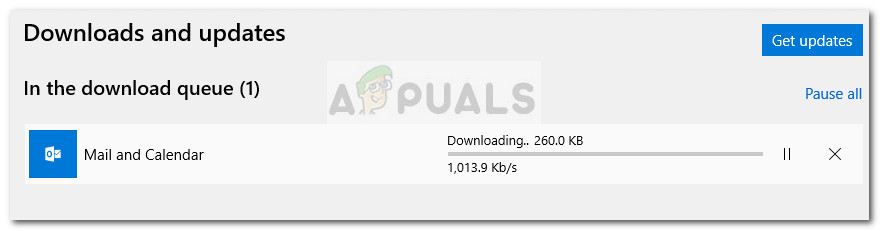
- Bir kere Windows Mail uygulaması güncellendi, kapat Mağaza ve bilgisayarınızı yeniden başlatın. Bir sonraki başlangıçta, sorunun çözülüp çözülmediğine ve Windows Mail'de alınan yeni e-postaların otomatik olarak senkronize edilip edilmediğine bakın.
Hâlâ aynı sorunla mücadele ediyorsanız, şu adrese gidin: Yöntem 2 .
Yöntem 2: Windows Mail Uygulamasının E-posta Eşitleme Sıklığını Değiştirme
Bazı kullanıcıların belirttiği gibi, bu sorun bir uygulama hatasından değil, programın yeni e-postaları senkronize etmesini engelleyen bir ayardan kaynaklanıyor olabilir.
İşin garibi, birçok kullanıcı varsayılan senkronizasyon davranışının ( Kullanıma göre ) yeni e-postaların geçmesine izin vermemekten sorumlu olan suçluydu. Bu olasılığı ortadan kaldırmak için e-posta hesabınızla ilişkili senkronizasyon ayarlarını değiştirmeyle ilgili hızlı bir kılavuz:
- Windows Mail uygulamasını Görev Çubuğu veya Başlat menüsü aracılığıyla açın.
- Windows Mail uygulamasında şu adrese gidin: Hesaplar sol bölmede, eşitlemeyi reddeden e-postayı sağ tıklayın ve seçin Hesap ayarları .
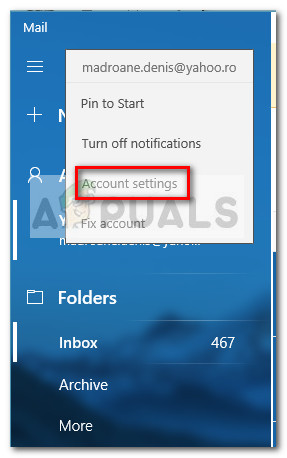
- Hesap Ayarlarında, Posta kutusu senkronizasyon ayarlarını değiştir seçeneğine tıklayın ve aşağıdaki açılır menünün Yeni postayı indirin ayarlandı 15 dakikada bir . Frekansı düşürebilirsiniz, ancak ayarlamayın Manuel olarak veya Kullanımıma göre . Ardından, ile ilişkili açılır menüyü değiştirin E-postayı şuradan indir: -e istediğin zaman .
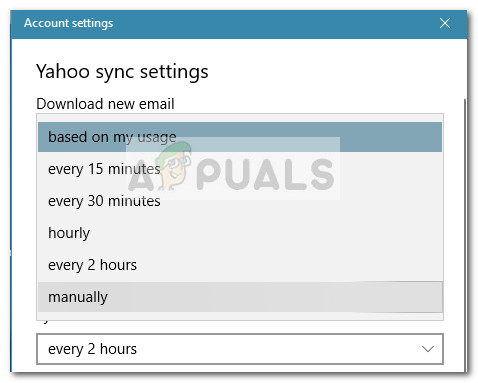
- Sonra aşağı kaydırın Senkronizasyon seçenekleri ve geçişin E-posta etkinleştirildi ve Bitti'ye tıklayın.
- Windows Mail'i kapatın ve bilgisayarınızı yeniden başlatın. Bir sonraki başlangıçta, Windows Mail'i tekrar açın ve sorunun çözülüp çözülmediğine bakın.
Hala aynı sorunla mücadele ediyorsanız, aşağıdaki bir sonraki yönteme geçin.
Yöntem 3: Güvenlik Duvarı ve Ağ koruma ayarlarını sıfırlama
Bazı kullanıcılar, yerleşik güvenlik duvarını soruna neden olan suçlu olarak tanımlamayı başardı. Görünüşe göre, Windows güncellemelerinden biri aracılığıyla WU (Windows Güncellemesi) varsayılan Mail uygulamasının Microsoft e-posta hesaplarıyla düzgün çalışmasını engelleyen bir güvenlik duvarı ayarını değiştirebilir.
Bazı kullanıcılar, güvenlik duvarı ve ağ koruma ayarlarını sıfırlayarak sorunu çözmeyi başardılar. İşte bunun nasıl yapılacağına dair hızlı bir kılavuz:
- Bir Çalıştırmak kutuya basarak Windows tuşu + R . Ardından, ' ms ayarları: windowsdefender ' ve bas Giriş açmak için Windows Güvenliği sekmesi Ayarlar Menü.
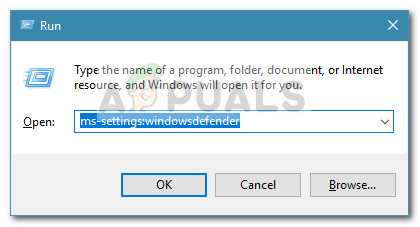
- İçinde Windows Güvenliği sekmesine tıklayın Windows Defender Güvenlik Merkezi'ni açın .
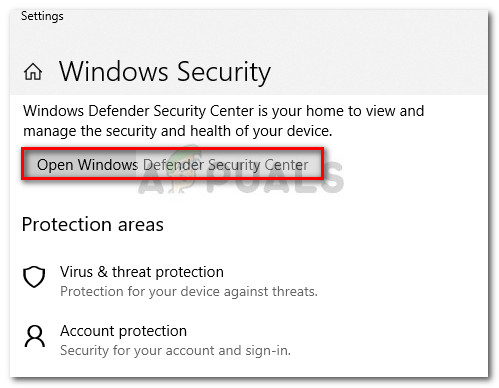
- İçeride Windows Defender Güvenlik Merkezi , tıklamak Güvenlik Duvarı ve Ağ Koruması .
- İçinde Güvenlik Duvarı ve Ağ Koruması sekme, aşağı kaydırın ve tıklayın Güvenlik duvarlarını varsayılana geri yükleyin .
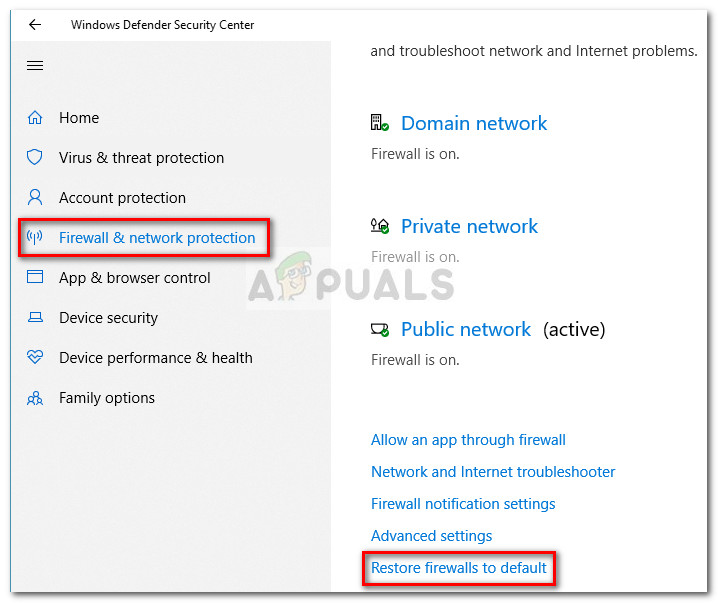
- Tıkla Varsayılanları Geri Yükle Eylemi onaylamak için düğmesine basın.
- Bilgisayarınızı yeniden başlatın ve bakın Windows Mail bir sonraki açılışta otomatik olarak senkronize edilebilir.
Windows Mail yine de e-postalarınızı otomatik olarak eşitleyemiyorsa, aşağıdaki sonraki yönteme geçin.
Yöntem 4: Mail uygulamasının Takvim'e erişmesine izin verme
Bazı kullanıcılar, Windows Mail uygulamasına erişimin reddedildiğini keşfettikten sonra Posta senkronizasyonu sorununu çözmeyi başardı. Takvim . Görünüşe göre, bu ayar bir Windows güvenlik güncellemesiyle değiştirilebilir ve Windows Mail'in otomatik senkronizasyon özelliğini engelleyebilir.
Windows Mail uygulamasının Takvim'e erişmesine izin verildiğinden emin olmak için hızlı bir kılavuz:
- Basın Windows tuşu + R Çalıştır kutusunu açmak için. Ardından, ' ms ayarları: gizlilik takvimi 'Ve vur Giriş açmak için Takvim sekmesi Ayarlar Menü.
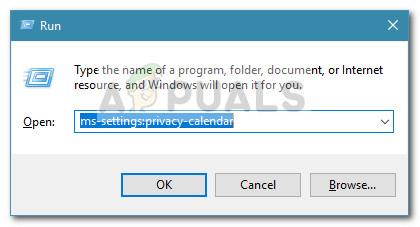
- İçinde Takvim menü ile ilişkili geçişin Posta ve Takvim açık.
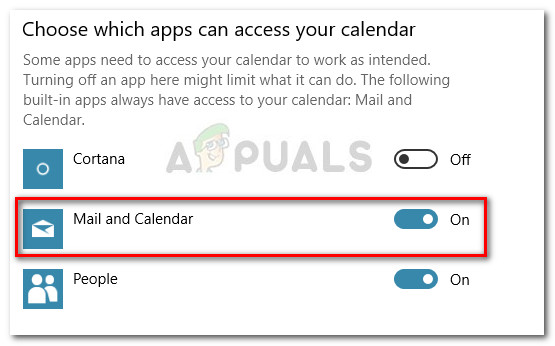
- Bilgisayarınızı yeniden başlatın ve sorunun bir sonraki başlangıçta çözülüp çözülmediğine bakın.